3DMax怎么绘制长方体?
设·集合小编 发布时间:2023-03-16 10:09:10 1982次最后更新:2024-03-08 11:19:54
在3DMax中,有时候我们需要建造一些几何体,比如长方体,但其实3DMax里有很多内置的几何体,所以我们一般可以直接创建,之后进行修改就可以得到自己想要的模型效果了,那么具体如何操作呢?下面我就带大家了解一下,3DMax怎么绘制长方体。希望能帮助到大家。
工具/软件
电脑型号:联想(lenovo)天逸510s; 系统版本:WindowsXP; 软件版本:3DMax9
方法/步骤
第1步
首先我们找到我们桌面的3DMax的主程序

第2步
稍等一下,程序比较慢,这个页面做的不错
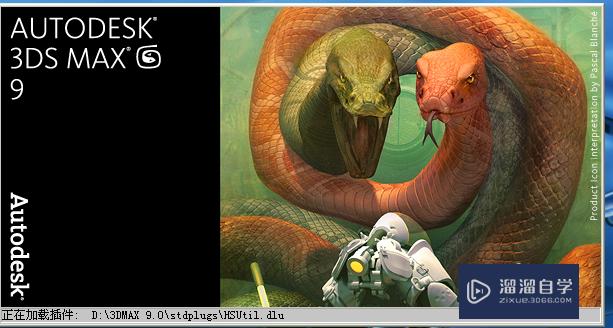
第3步
然后我们来到我们的主程序

第4步
我们点击右边的长方体,我们给他设置一个红色的颜色

第5步
一个长方体就画好了,两个知识点,第一是怎么画长方体,第二怎么修改颜色

第6步
我们要是不想拿鼠标新建长方体,就在下边找到键盘设置,输入长宽高就行了

第7步
我们要是点击其他工具,就表示我们已经完成对此图形的编辑,我们可以点击上边的修改,依然可以修改图形

第8步
我们按住键盘的f4,线框显示模式,我们把它长度和宽带高度都会显示分段数

第9步
最后我们加上一个网格平滑,是不是很漂亮
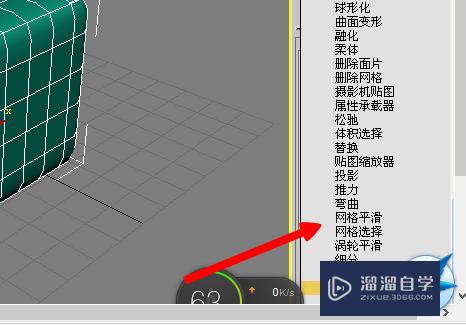

温馨提示
以上就是关于“3DMax怎么绘制长方体?”全部内容了,小编已经全部分享给大家了,还不会的小伙伴们可要用心学习哦!虽然刚开始接触3DMax软件的时候会遇到很多不懂以及棘手的问题,但只要沉下心来先把基础打好,后续的学习过程就会顺利很多了。想要熟练的掌握现在赶紧打开自己的电脑进行实操吧!最后,希望以上的操作步骤对大家有所帮助。
- 上一篇:用3Ds Max如何绘制一棵树?
- 下一篇:3DMax茶罐材质设置教程
相关文章
广告位


评论列表